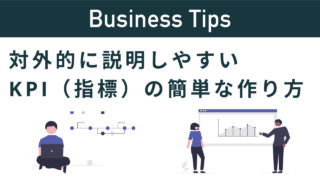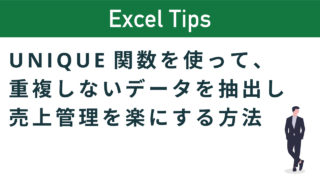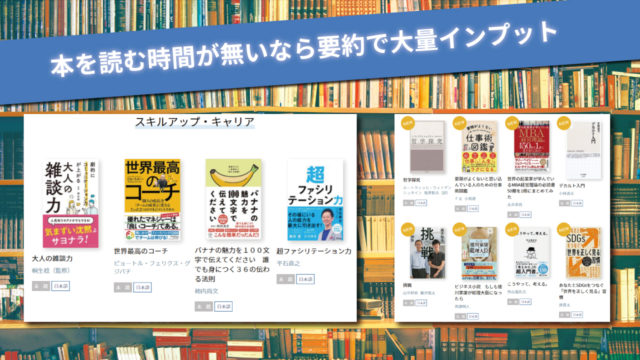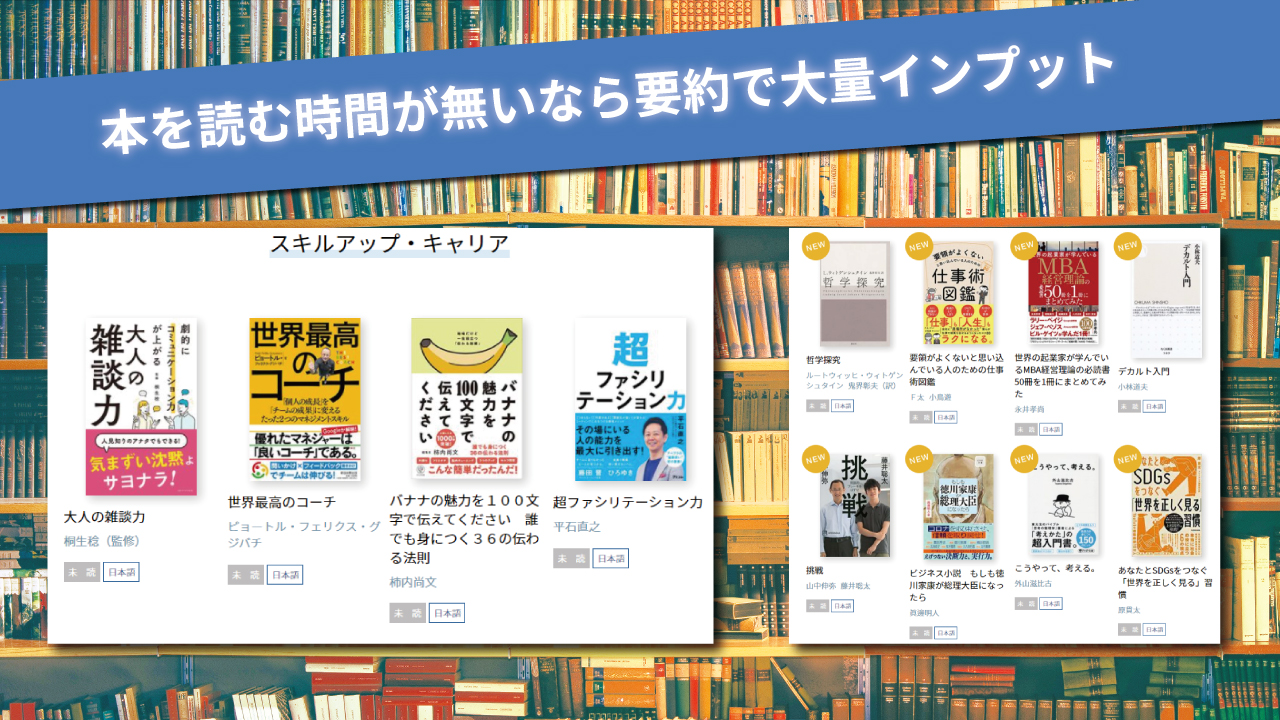toc
エクセルの作成者情報とは
エクセルで作成したファイルには、初期設定で作成者情報が記録されています。
作成者情報が自動で記録されることで、ファイル作成者情報がわかりやすくなり、作成者の保護が簡単に出来るようになりました。
一方で、エクセルファイルの作成者情報を削除したい場面もあるため、今回の記事では作成者情報の削除方法をご紹介致します。
削除したいシーン
作成者情報を削除したいシーンは次のような場面では無いでしょうか。
・ファイル送付先に会社名を知られたくない
・不特定多数に見られる可能性がある場所へファイルをアップロードする
作成者情報の削除方法
通常通りにエクセルファイルを作成すると以下の画像のように作成者情報が表示されます。
(赤色で塗りつぶしたところに会社名やユーザー名が表示されます)
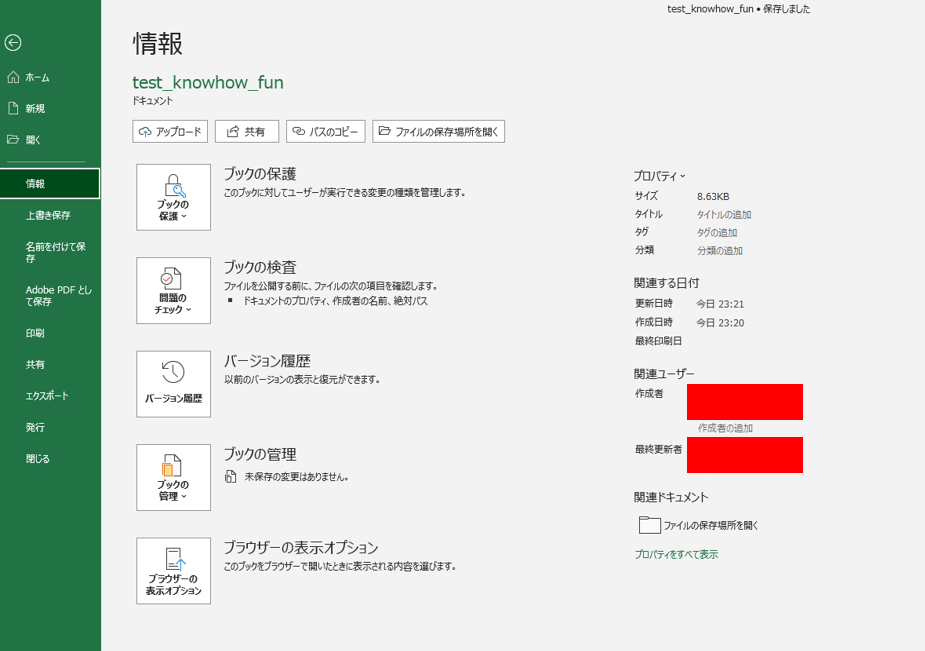
この上記の作成者情報を削除したい場合はまず、編集画面上のファイルをクリック
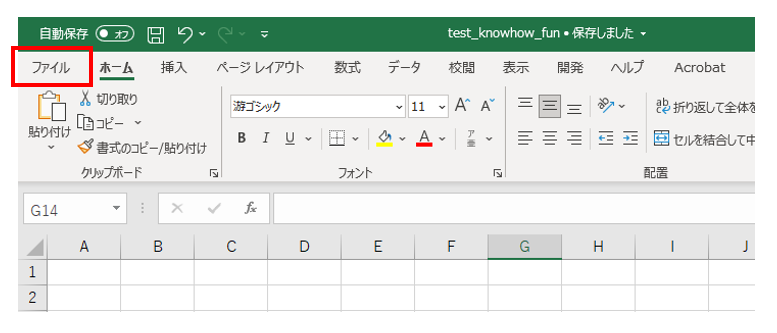
ホーム画面が表示されたら、情報タブをクリック
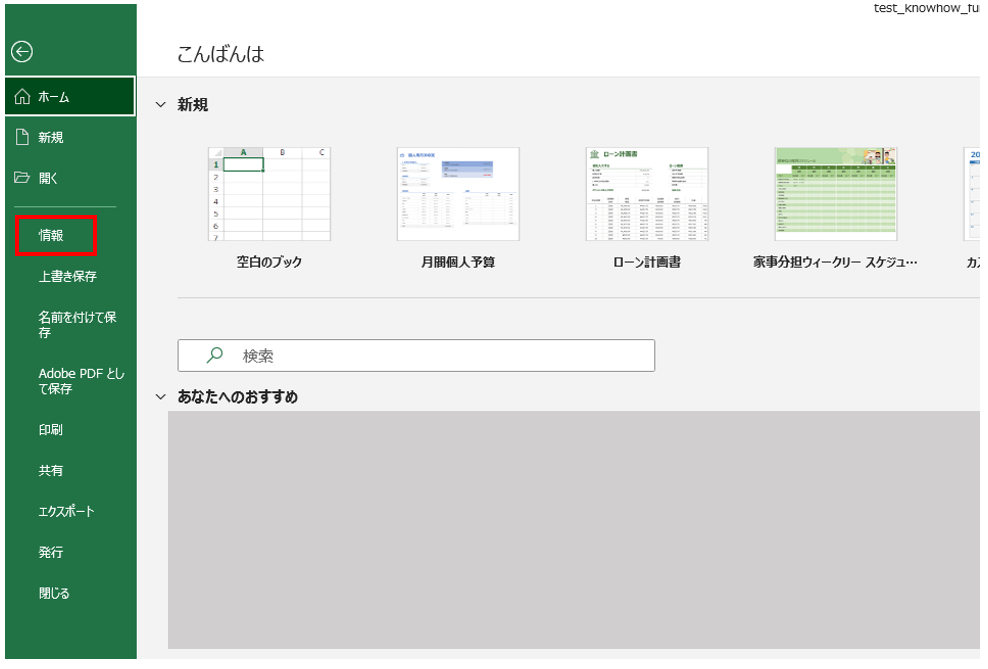
次に、問題のチェックをクリック
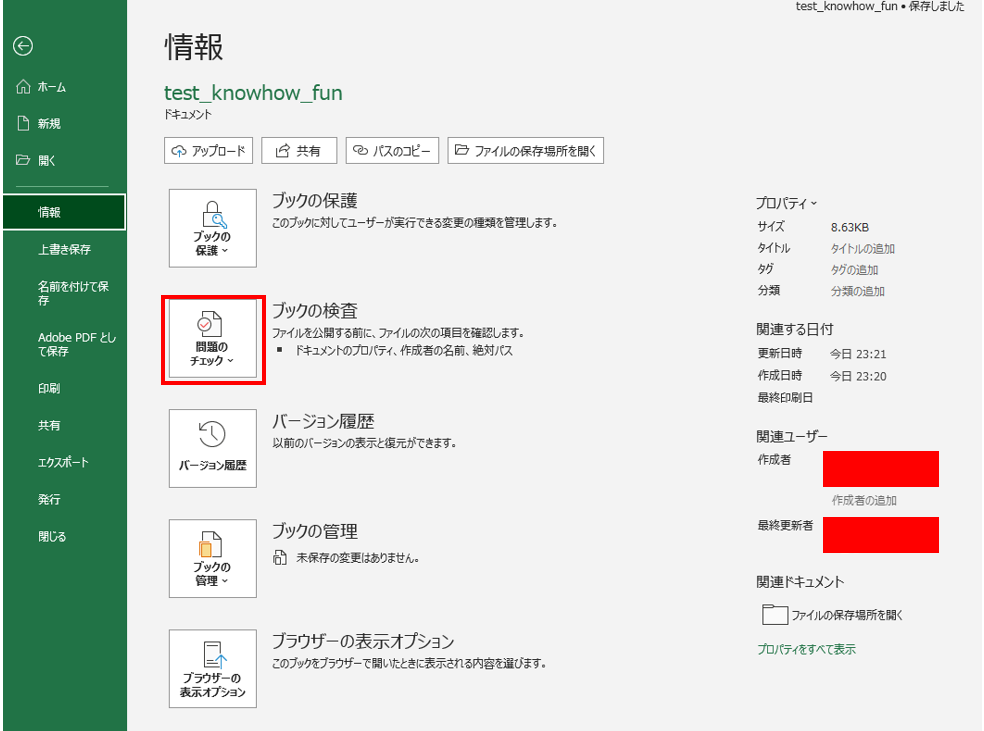
次に、ドキュメント検査をクリック
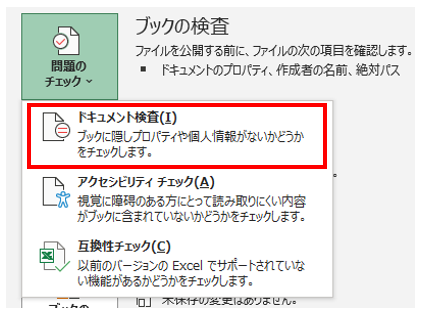
表示されたポップアップ内の、ドキュメントのプロパティと個人情報(U)にチェックを入れた状態で検査をクリック
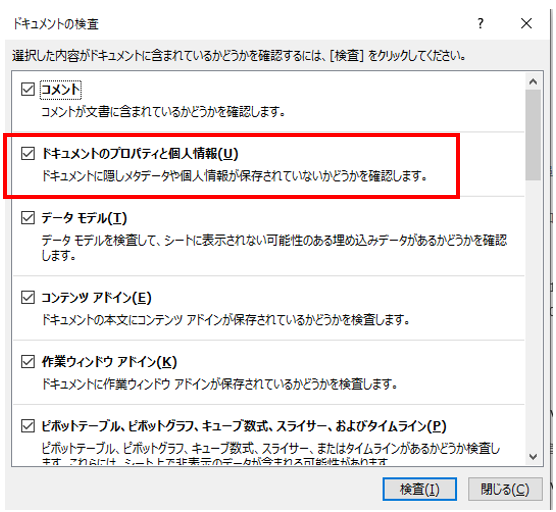
最後に、すべて削除をクリックして閉じるをクリック
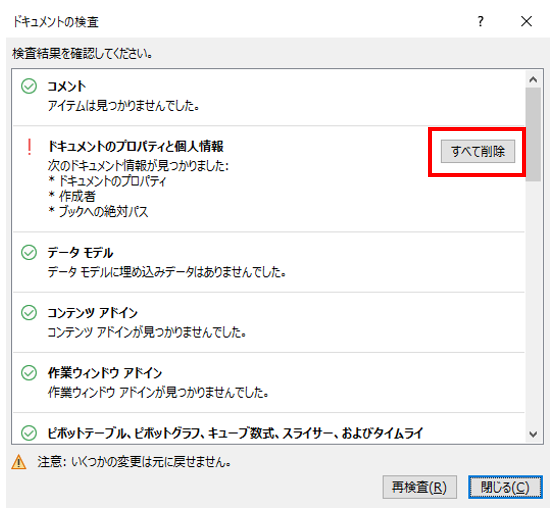
すると、情報タブに表示されている作成者情報が削除されたことが確認できました!
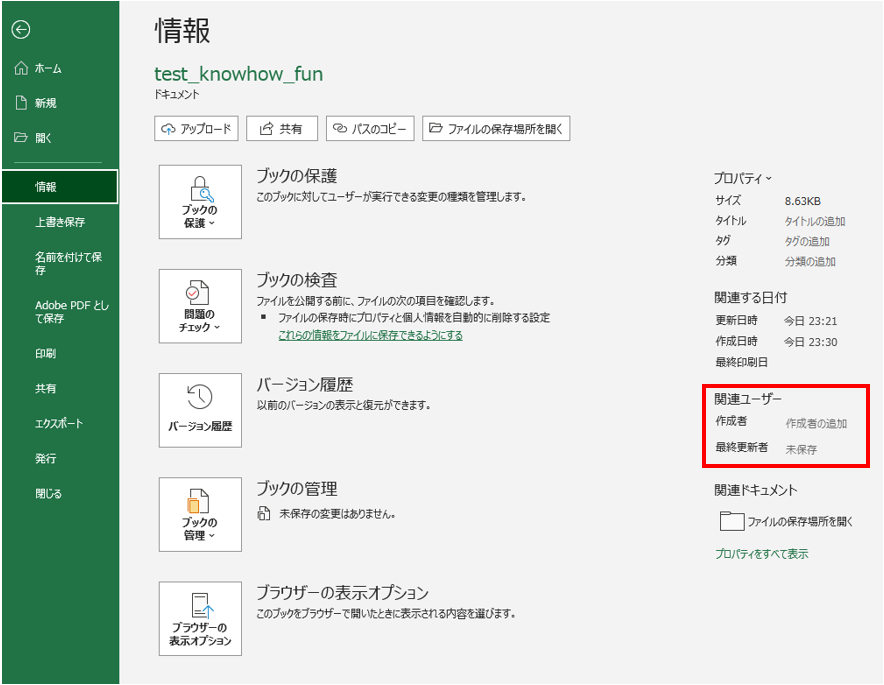
以上でエクセルの作成者情報削除は完成です!
エクセル関連記事紹介
【EXCEL】基本機能のテーブル機能とスパークラインを活用し、売上推移が直感的に分かるTIPS
【EXCEL】UNIQUE関数を使って、重複しないデータを抽出し売上管理を楽にする方法
オススメ関連書籍

4時間のエクセル仕事は20秒で終わる
マクロを仕事で使うための、ポイントのみを押さえた省力的で効率的な学び方。これが、本書のコンセプトです。マクロを完璧にマスターする必要はありません。専門用語は暗記しなくても大丈夫。時間もミスも大幅に削減できるマクロの再利用法を解説。

Excel 最強の教科書[完全版]
誰でもすぐに活用できる業務直結のノウハウを一冊に凝縮!Excelの実践スキルは、一生役立つ武器になる。